Cách tối ưu menu Bắt đầu Windows 10 "chạy mượt như mới"
Cách tối ưu menu Bắt đầu Windows 10, chạy mượt như mới, dọn rác, tăng tốc máy tính, thao tác đơn giản ai cũng làm được.
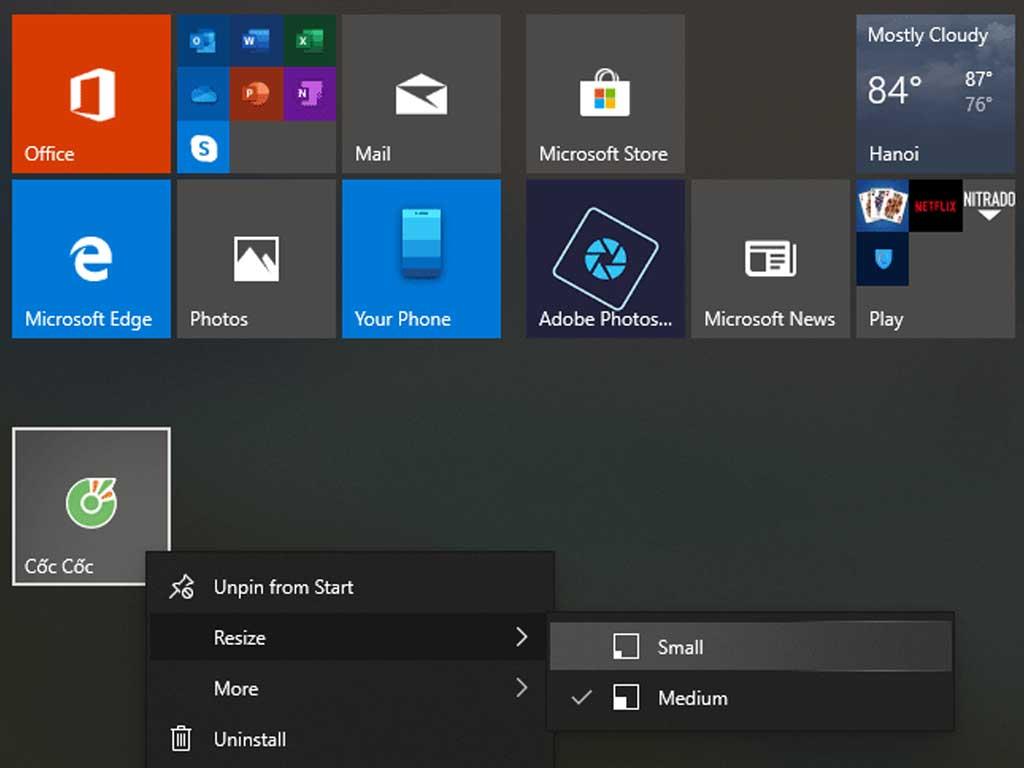
Cách tối ưu menu Bắt đầu Windows 10 không khó. Menu Bắt đầu Windows 10 là trung tâm điều khiển chính, nơi bạn truy cập vào các ứng dụng, cài đặt và tệp tin quan trọng. Tuy nhiên, sau một thời gian sử dụng, nó có thể trở nên lộn xộn, chậm chạp do quá nhiều ứng dụng, thông báo hoặc cài đặt chưa tối ưu. Việc tối ưu menu Bắt đầu trên laptop Windows 10 không chỉ giúp giao diện gọn gàng hơn mà còn cải thiện đáng kể hiệu suất tổng thể của máy, giúp nó "chạy mượt như mới". Tìm hiểu cùng Điện máy Htech ngay hôm nay!
Menu Bắt đầu Windows 10 là gì?
Menu Bắt đầu (Start Menu) trên Windows 10 là một tính năng giao diện người dùng quen thuộc, kết hợp giữa Start Menu truyền thống của các phiên bản Windows cũ và màn hình Start của Windows 8. Nó bao gồm:
Danh sách ứng dụng (All Apps): Nằm ở bên trái, hiển thị tất cả các chương trình và ứng dụng đã cài đặt trên máy tính, được sắp xếp theo thứ tự bảng chữ cái.
Các ô Live Tile (Khu vực ghim): Nằm ở bên phải, hiển thị các ứng dụng dưới dạng ô vuông hoặc chữ nhật động (Live Tile) có thể hiển thị thông tin cập nhật (ví dụ: thời tiết, tin tức, email). Bạn có thể ghim (pin) các ứng dụng thường dùng vào đây để truy cập nhanh.
Các nút chức năng: Nút nguồn (Power), Cài đặt (Settings), Tài khoản người dùng (User Account), Tài liệu (Documents), Ảnh (Pictures), v.v.

Lý do cần tối ưu menu Bắt đầu
Tối ưu menu Start Windows 10 mang lại nhiều lợi ích thiết thực:
Tăng tốc độ truy cập: Một menu Start được sắp xếp gọn gàng giúp bạn tìm và mở ứng dụng nhanh hơn.
Cải thiện hiệu suất hệ thống: Giảm bớt số lượng Live Tile động hoặc các tiến trình nền liên quan có thể giải phóng tài nguyên hệ thống, giúp máy hoạt động mượt mà hơn.
Giảm phân tâm: Việc tắt thông báo Win 10 từ các Live Tile không cần thiết sẽ giúp bạn tập trung hơn vào công việc.
Giao diện trực quan: Một menu Start được cá nhân hóa và tổ chức tốt sẽ mang lại trải nghiệm sử dụng dễ chịu hơn.
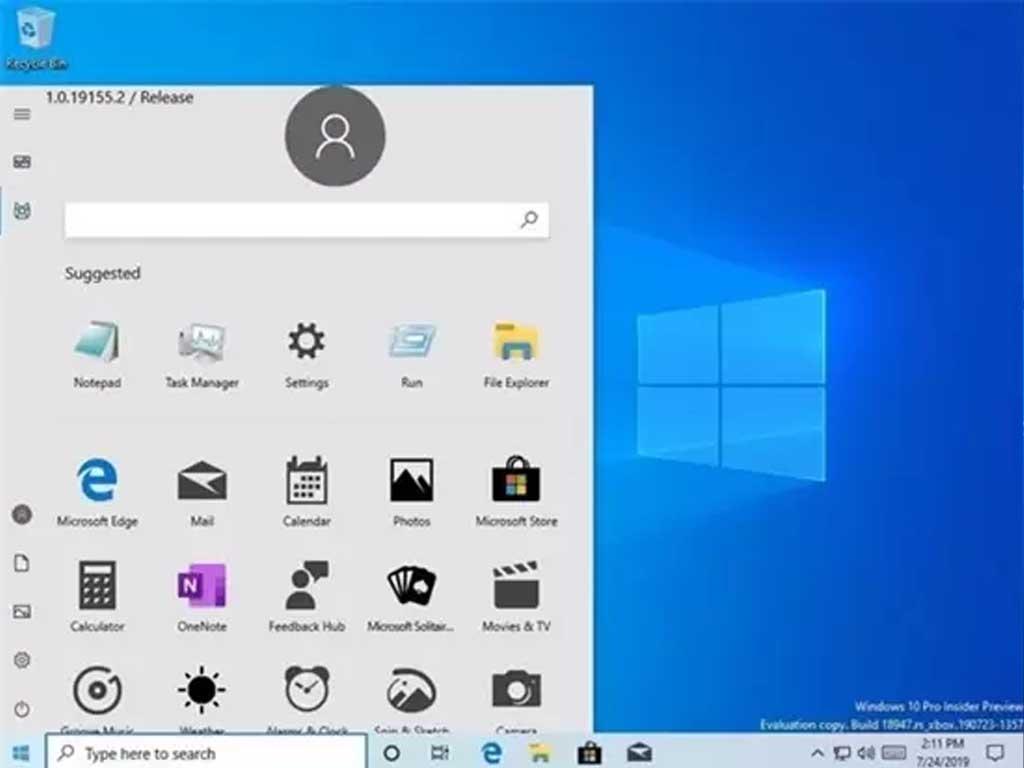
Cách tối ưu menu Bắt đầu Windows 10
Có nhiều cách để làm cho menu Bắt đầu của bạn trở nên gọn gàng và hiệu quả hơn:
Bước 1: Xóa các ứng dụng không cần thiết
Gỡ cài đặt trực tiếp từ Menu Bắt đầu: Trong danh sách "All Apps", nhấp chuột phải vào ứng dụng bạn muốn gỡ và chọn "Uninstall" (Gỡ cài đặt).
Gỡ từ Settings: Vào Settings (Cài đặt) > Apps (Ứng dụng) > Apps & features (Ứng dụng và tính năng). Tìm ứng dụng và chọn "Uninstall".
Bước 2: Quản lý các ô Live Tile (ô ghim)
Bỏ ghim ứng dụng (Unpin from Start): Nhấp chuột phải vào ô Live Tile không cần thiết và chọn "Unpin from Start" (Bỏ ghim khỏi Bắt đầu).
Tắt Live Tile: Nếu muốn giữ ứng dụng nhưng không muốn thấy thông tin động, nhấp chuột phải vào ô Live Tile, chọn "More" (Thêm) > "Turn Live Tile off" (Tắt Live Tile).
Thay đổi kích thước menu Start:
Thay đổi kích thước ô Live Tile: Nhấp chuột phải vào ô Live Tile, chọn "Resize" (Thay đổi kích thước) và chọn kích thước mong muốn (nhỏ, vừa, rộng, lớn).
Thay đổi kích thước Menu Bắt đầu: Di chuyển chuột đến các cạnh của menu Bắt đầu cho đến khi con trỏ chuyển thành mũi tên hai chiều, sau đó kéo để phóng to hoặc thu nhỏ theo ý muốn.
Tạo nhóm ô Live Tile: Kéo một ô Live Tile này chồng lên một ô khác để tạo một thư mục nhóm. Bạn có thể đặt tên cho nhóm đó bằng cách nhấp vào tên nhóm. Điều này giúp tổ chức các ứng dụng liên quan lại với nhau.
Bước 3: Ẩn danh sách ứng dụng
Nếu bạn chủ yếu dùng các ô ghim và muốn menu Bắt đầu tối giản hơn, bạn có thể ẩn danh sách "All Apps":
Vào Settings (Cài đặt) > Personalization (Cá nhân hóa) > Start (Bắt đầu).
Tắt tùy chọn "Show app list in Start menu" (Hiển thị danh sách ứng dụng trong Menu Bắt đầu).
Bước 4: Tắt thông báo không cần thiết
Việc tắt thông báo Win 10 từ các ứng dụng ít dùng giúp giảm gánh nặng cho hệ thống:
Vào Settings (Cài đặt) > System (Hệ thống) > Notifications & actions (Thông báo & hành động).
Kéo xuống phần "Get notifications from these senders" (Nhận thông báo từ những người gửi này) và tắt các ứng dụng mà bạn không muốn nhận thông báo.
Bước 5: Điều chỉnh các thư mục hiển thị
Bạn có thể tùy chỉnh các thư mục nhanh hiển thị ở cột bên trái của menu Bắt đầu:
Vào Settings (Cài đặt) > Personalization (Cá nhân hóa) > Start (Bắt đầu).
Nhấp vào "Choose which folders appear on Start" (Chọn các thư mục xuất hiện trên Bắt đầu) và bật/tắt các thư mục bạn muốn/không muốn hiển thị.
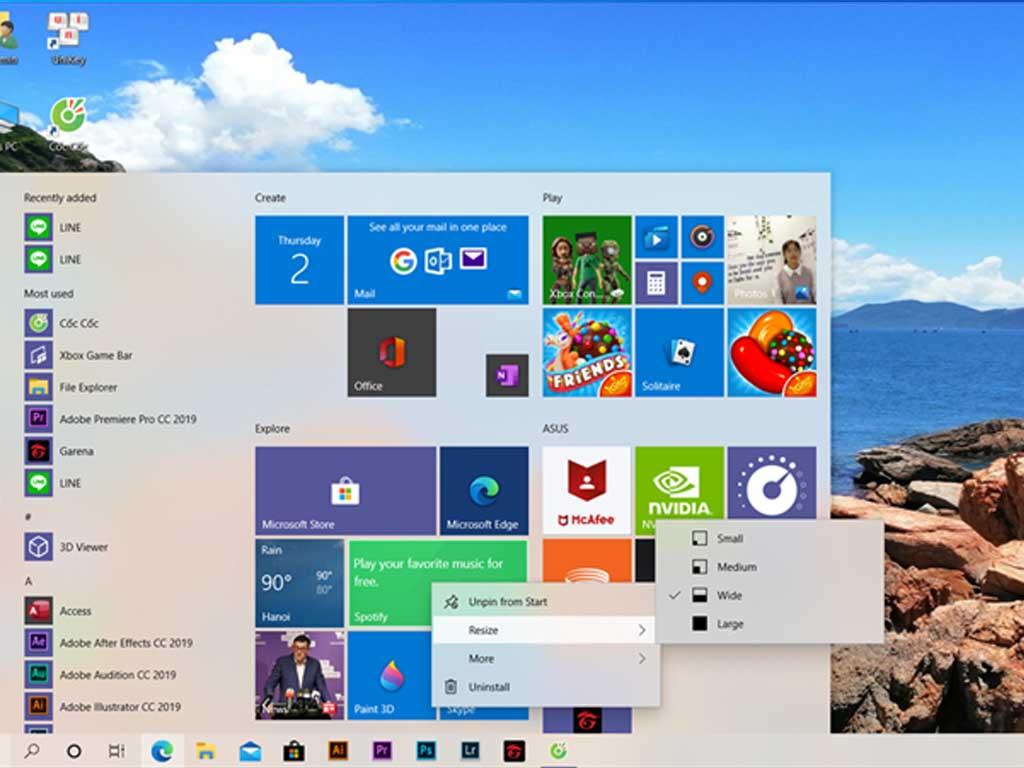
Khôi phục menu về mặc định
Trong trường hợp bạn muốn đưa menu Bắt đầu về trạng thái ban đầu như khi mới cài Windows, có một vài cách:
Gỡ cài đặt tất cả ứng dụng từ Microsoft Store: Nếu bạn đã gỡ tất cả các ứng dụng cài đặt từ Microsoft Store, Windows sẽ tự động khôi phục lại các ô Live Tile mặc định. Tuy nhiên, đây là cách khá cực đoan và có thể không phải lúc nào cũng hiệu quả hoàn toàn.
Tạo một tài khoản người dùng mới: Đây là cách hiệu quả nhất để có một menu Bắt đầu hoàn toàn "sạch" và mặc định. Tuy nhiên, bạn sẽ phải cài đặt lại các ứng dụng và sao chép dữ liệu từ tài khoản cũ sang tài khoản mới.
Vào Settings (Cài đặt) > Accounts (Tài khoản) > Family & other users (Gia đình và những người dùng khác).
Chọn "Add someone else to this PC" (Thêm người khác vào PC này) và làm theo hướng dẫn.
Sử dụng System Restore (Khôi phục hệ thống): Nếu bạn đã tạo điểm khôi phục hệ thống trước khi bắt đầu tùy chỉnh menu Bắt đầu, bạn có thể quay lại điểm đó.
Tìm "Create a restore point" trong thanh tìm kiếm Windows và mở.
Nhấp vào "System Restore..." (Khôi phục hệ thống...) và làm theo hướng dẫn để chọn điểm khôi phục mong muốn.
Cách tối ưu menu Bắt đầu Windows 10 là một bước nhỏ nhưng quan trọng để nâng cao trải nghiệm sử dụng máy tính. Bạn đã thử cách nào trong số này chưa?
